Wie man den JDISearch Browser-Hijacker entfernt
![]() Verfasst von Tomas Meskauskas am
Verfasst von Tomas Meskauskas am
Was für eine Software ist JDISearch?
JDISearch ist eine bösartige Browser-Erweiterung. Sie modifiziert Browser so, dass sie (über Weiterleitungen) die gefälschte Suchmaschine findflarex.com unterstützt. Aufgrund dieses Verhaltens wird JDISearch als Browserentführer eingestuft.
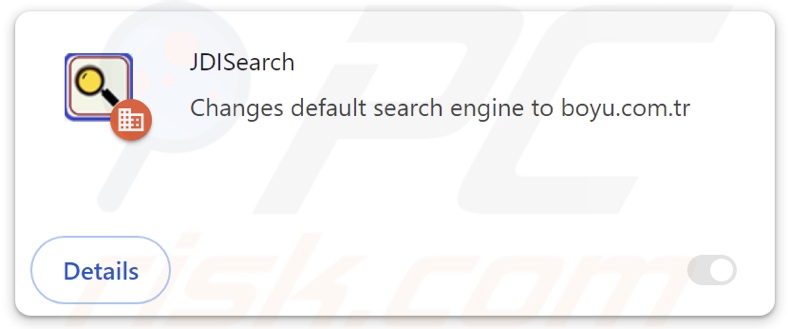
JDISearch Browser-Hijacker Übersicht
Browser-Hijacking-Software funktioniert in der Regel so, dass sie die Homepages der Browser, die Standard-Suchmaschinen und die URLs der neuen Registerkarten/Fenster den Adressen der beworbenen Websites zuordnet. Aufgrund dieser Änderungen werden die Benutzer auf betrügerische Weiterleitungen verwiesen.
Wenn JDISearch installiert ist, werden neue Browser-Registerkarten/Fenster geöffnet und Websuchen über die URL-Leiste durchgeführt, was zu Umleitungen auf die Seite findflarex.com führt.
Da betrügerische Suchmaschinen in der Regel keine Suchergebnisse liefern können, leiten sie auf legitime Internet-Suchseiten um. Zum Zeitpunkt der Untersuchung leitete findflarex.com die Nutzer auf die gefälschte Suchmaschine boyu.com.tr um.
Boyu.com.tr kann Suchergebnisse generieren, die jedoch ungenau sind und gesponserte, unzuverlässige, trügerische und möglicherweise bösartige Inhalte enthalten können. Es ist erwähnenswert, dass findflarex.com woanders landen könnte, da Faktoren wie die Geolokalisierung des Benutzers die Weiterleitung beeinflussen können.
Außerdem verwenden Browser-Hijacker häufig Techniken zur Sicherung der Persistenz. JDISearch ist da keine Ausnahme; er nutzt die Funktion "Von Ihrer Organisation verwaltet". Google Chrome-Funktion.
Darüber hinaus sammelt Software dieser Klassifizierung in der Regel sensible Benutzerinformationen, und auch JDISearch könnte über solche Datenverfolgungsfunktionen verfügen. Zu den gezielten Daten können gehören: Browser- und Suchmaschinen-Historien, Internet-Cookies, Anmeldedaten für Konten, persönlich identifizierbare Details, finanzbezogene Informationen und so weiter. Diese gefährdeten Daten können dann an Dritte verkauft oder anderweitig zu Gewinnzwecken missbraucht werden.
Zusammenfassend lässt sich sagen, dass das Vorhandensein von Browser-Hijacking-Software wie JDISearch auf Geräten zu Systeminfektionen, ernsthaften Datenschutzproblemen, finanziellen Verlusten und Identitätsdiebstahl führen kann.
| Name | JDISearch |
| Bedrohungstyp | Browser-Hijacker, Umleitung, Such-Hijacker, Toolbar, Unerwünschte neue Registerkarte |
| Namen der Erkennung (Installer) | Combo Cleaner (Trojan.Generic.36506039), Emsisoft (Trojan.Generic.36506039 (B)), GData (Trojan.Generic.36506039), Microsoft (BrowserModifier:Win32/Shafmia), Rising (Trojan.Shafmia!8.1776F (CLOUD)), Vollständige Liste der Erkennungen (VirusTotal) |
| Browser-Erweiterung(en) | JDISearch |
| Geförderte URL | findflarex.com |
| Namen der Erkennungen (findflarex.com) | Bfore.Ai PreCrime (Verdächtig), Gridinsoft (Spam), Vollständige Liste der Erkennungen (VirusTotal) |
| Zustellende IP-Adresse (findflarex.com) | 104.21.35.227 |
| Betroffene Browser-Einstellungen | Startseite, URL der neuen Registerkarte, Standardsuchmaschine |
| Symptome | Manipulierte Internet-Browser-Einstellungen (Homepage, Standard-Internetsuchmaschine, Einstellungen für neue Registerkarten). Die Benutzer werden gezwungen, die Website des Hijackers zu besuchen und das Internet mit dessen Suchmaschinen zu durchsuchen. |
| Verbreitungsmethoden | Täuschende Pop-up-Anzeigen, kostenlose Software-Installationsprogramme (Bündelung). |
| Schaden | Internet-Browser-Tracking (mögliche Probleme mit dem Datenschutz), Anzeige unerwünschter Werbung, Weiterleitung zu dubiosen Websites. |
| Malware-Entfernung (Windows) | Um mögliche Malware-Infektionen zu entfernen, scannen Sie Ihren Computer mit einer legitimen Antivirus-Software. Unsere Sicherheitsforscher empfehlen die Verwendung von Combo Cleaner. |
Beispiele für Browser-Hijacker
Wir haben über Tausende von Browser-Hijackern geschrieben; SURFSEE, ISEEK und SEARCHBOX sind nur einige Beispiele für Erweiterungen, die findflarex.com unterstützen.
Browser-Hijacking-Software erscheint legitim, und sie kann nützliche Funktionen bieten. Allerdings funktionieren diese Funktionen nur selten wie versprochen, und in den meisten Fällen sind sie völlig unbrauchbar. Denken Sie daran, dass funktionale Merkmale allein noch kein Beweis für die Legitimität oder Sicherheit einer Software sind.
Wie hat sich JDISearch auf meinem Computer installiert?
Browser-Hijacker können mit regulären Programmen gebündelt (zusammengepackt) werden. Das Herunterladen von dubiosen Kanälen (z. B. Freeware und kostenlose Filehosting-Websites, P2P-Tauschbörsen usw.) und der nachlässige Umgang mit Installationsprozessen (z. B. das Überspringen von Schritten, die Verwendung von "Schnell/Einfach"-Einstellungen usw.) erhöhen das Risiko, dass gebündelte Inhalte unbeabsichtigt in das System gelangen.
Darüber hinaus wird Browser-Hijacking-Software auf seriös aussehenden Download-Webseiten und Betrugsseiten beworben. Die Besucher dieser Seiten gelangen in der Regel über Weiterleitungen, die durch aufdringliche Werbung, Websites, die unseriöse Werbenetzwerke nutzen, falsch eingegebene URLs, Spam-Browser-Benachrichtigungen oder installierte Adware verursacht werden.
Auch aufdringliche Werbeanzeigen verbreiten diese Software. Einige dieser Anzeigen können Skripte ausführen, um heimliche Downloads/Installationen vorzunehmen, sobald sie angeklickt werden.
Wie lässt sich die Installation von Browser-Hijackern vermeiden?
Es ist wichtig, dass Sie sich vor dem Herunterladen/Kauf von Software stets informieren. Außerdem müssen alle Downloads von offiziellen und verifizierten Kanälen erfolgen. Bei der Installation empfehlen wir, die Bedingungen und Optionen zu studieren, die Einstellungen "Benutzerdefiniert" oder "Erweitert" zu verwenden und alle Zusätze (z. B. Apps, Erweiterungen, Funktionen usw.) zu deaktivieren.
Wir raten außerdem zur Wachsamkeit beim Surfen, da betrügerische und gefährliche Online-Inhalte meist legitim erscheinen. Aufdringliche Werbung sieht zwar harmlos aus, leitet aber auf fragwürdige Seiten weiter (z. B. Werbung für Betrug, Dating für Erwachsene, Pornografie, Glücksspiel usw.).
Falls Sie immer wieder auf solche Anzeigen/Weiterleitungen stoßen, überprüfen Sie Ihr System und entfernen Sie sofort alle verdächtigen Anwendungen und Browser-Erweiterungen/Plug-ins. Wenn Ihr Computer bereits mit JDISearch infiziert ist, empfehlen wir, einen Scan mit Combo Cleaner durchzuführen, um diesen Browser-Hijacker automatisch zu entfernen.
Auftauchen von findflarex.com, das auf die gefälschte Suchmaschine boyu.com.tr umleitet (GIF):
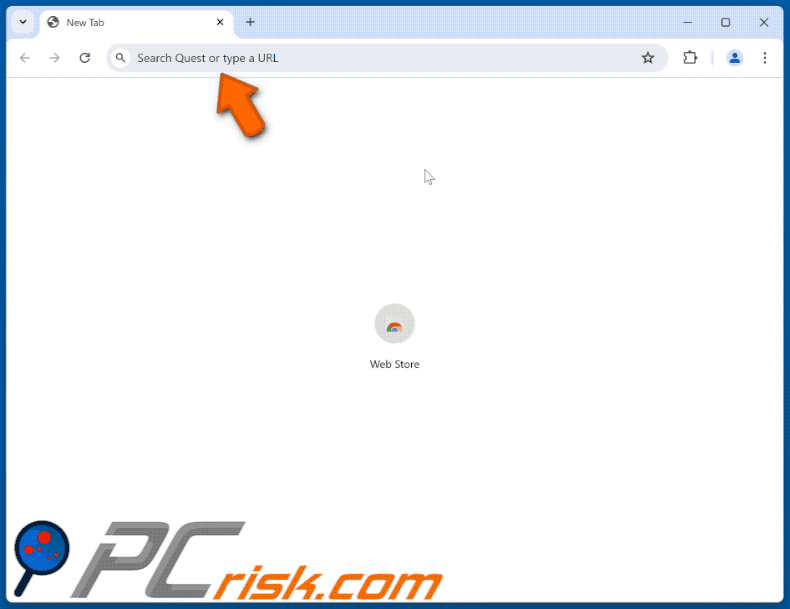
Vom JDISearch Browser-Hijacker erbetene Berechtigungen:
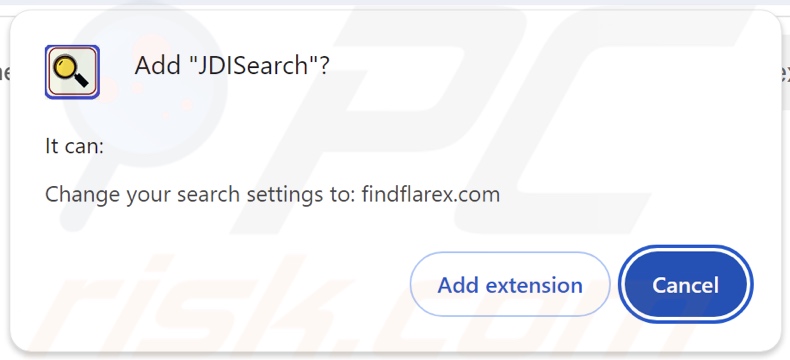
Detaillierte Informationen über die JDISearch-Browsererweiterung:
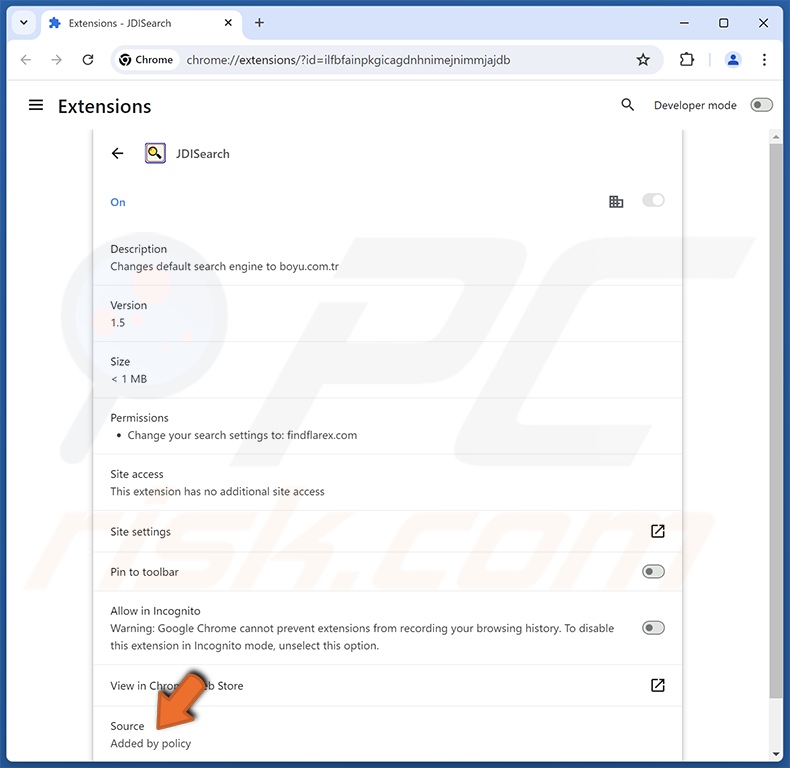
Umgehende automatische Entfernung von Malware:
Die manuelle Entfernung einer Bedrohung kann ein langer und komplizierter Prozess sein, der fortgeschrittene Computerkenntnisse voraussetzt. Combo Cleaner ist ein professionelles, automatisches Malware-Entfernungstool, das zur Entfernung von Malware empfohlen wird. Laden Sie es durch Anklicken der untenstehenden Schaltfläche herunter:
▼ LADEN Sie Combo Cleaner herunter
Der kostenlose Scanner prüft, ob Ihr Computer infiziert ist. Um das Produkt mit vollem Funktionsumfang nutzen zu können, müssen Sie eine Lizenz für Combo Cleaner erwerben. Auf 7 Tage beschränkte kostenlose Testversion verfügbar. Eigentümer und Betreiber von Combo Cleaner ist Rcs Lt, die Muttergesellschaft von PCRisk. Lesen Sie mehr. Indem Sie Software, die auf dieser Internetseite aufgeführt ist, herunterladen, stimmen Sie unseren Datenschutzbestimmungen und Nutzungsbedingungen zu.
Schnellmenü:
- Was ist JDISearch?
- SCHRITT 1. Deinstallieren Sie unerwünschte Anwendungen über die Systemsteuerung.
- SCHRITT 2. Entfernen Sie JDISearch Browser-Hijacker von Google Chrome.
- SCHRITT 3. Entfernen Sie findflarex.com Homepage und Standard-Suchmaschine von Mozilla Firefox.
- SCHRITT 4. Entfernen Sie die findflarex.com-Umleitung von Safari.
- SCHRITT 5. Entfernen Sie schädliche Plug-Ins von Microsoft Edge.
JDISearch Browserentführer Entfernung:
Windows 10 Nutzer:

Machen Sie einen Rechtsklick in der linken unteren Ecke des Bildschirms, im Schnellzugriffmenü wählen Sie Systemsteuerung aus. Im geöffneten Fenster wählen Sie Ein Programm deinstallieren.
Windows 7 Nutzer:

Klicken Sie auf Start ("Windows Logo" in der linken, unteren Ecke Ihres Desktop), wählen Sie Systemsteuerung. Suchen Sie Programme und klicken Sie auf Ein Programm deinstallieren.
macOS (OSX) Nutzer:

Klicken Sie auf Finder, wählen Sie im geöffneten Fenster Anwendungen. Ziehen Sie die App vom Anwendungen Ordner zum Papierkorb (befindet sich im Dock), machen Sie dann einen Rechtsklick auf das Papierkorbzeichen und wählen Sie Papierkorb leeren.
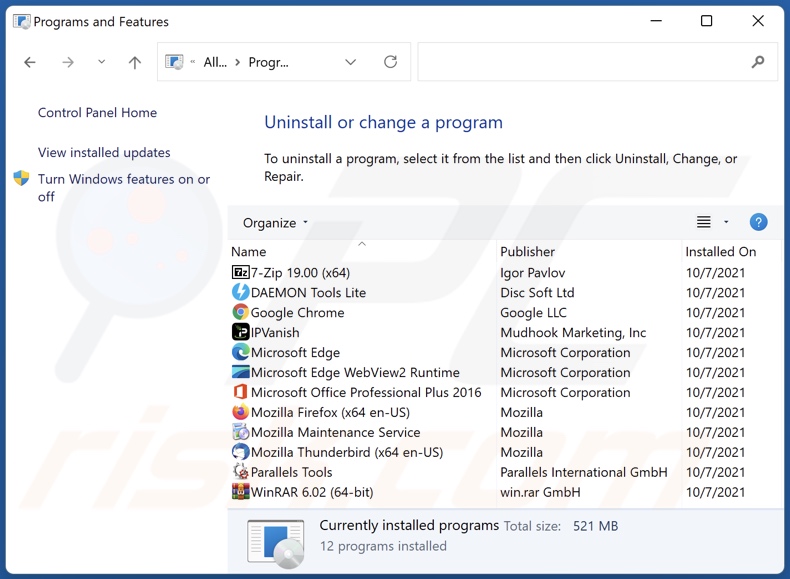
Im Fenster "Programme deinstallieren": Suchen Sie nach kürzlich installierten verdächtigen Anwendungen, wählen Sie diese Einträge aus und klicken Sie auf "Deinstallieren" oder "Entfernen".
Nachdem Sie die potenziell unerwünschten Anwendungen deinstalliert haben, überprüfen Sie Ihren Computer auf alle verbleibenden unerwünschten Komponenten. Verwenden Sie zum Scannen Ihres Computers die empfohlene Software zum Entfernen von Malware.
JDISearch Browserentführer Entfernung von Internet-Browsern:
Video zeigt, wie man Browser-Weiterleitungen entfernt:
 Entfernen Sie bösartige Erweiterungen aus Google Chrome:
Entfernen Sie bösartige Erweiterungen aus Google Chrome:
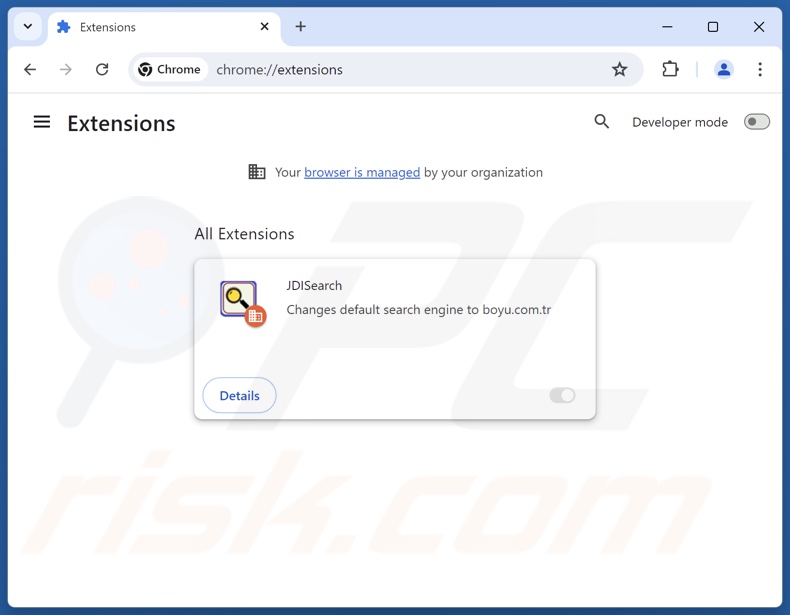
Klicken Sie auf das Chrome-Menü-Symbol ![]() (in der oberen rechten Ecke von Google Chrome), wählen Sie "Erweiterungen" und klicken Sie auf "Erweiterungen verwalten". Suchen Sie nach "JDISearch" und anderen kürzlich installierten verdächtigen Erweiterungen, wählen Sie diese Einträge aus und klicken Sie auf "Entfernen".
(in der oberen rechten Ecke von Google Chrome), wählen Sie "Erweiterungen" und klicken Sie auf "Erweiterungen verwalten". Suchen Sie nach "JDISearch" und anderen kürzlich installierten verdächtigen Erweiterungen, wählen Sie diese Einträge aus und klicken Sie auf "Entfernen".
Ändern Sie Ihre Homepage:
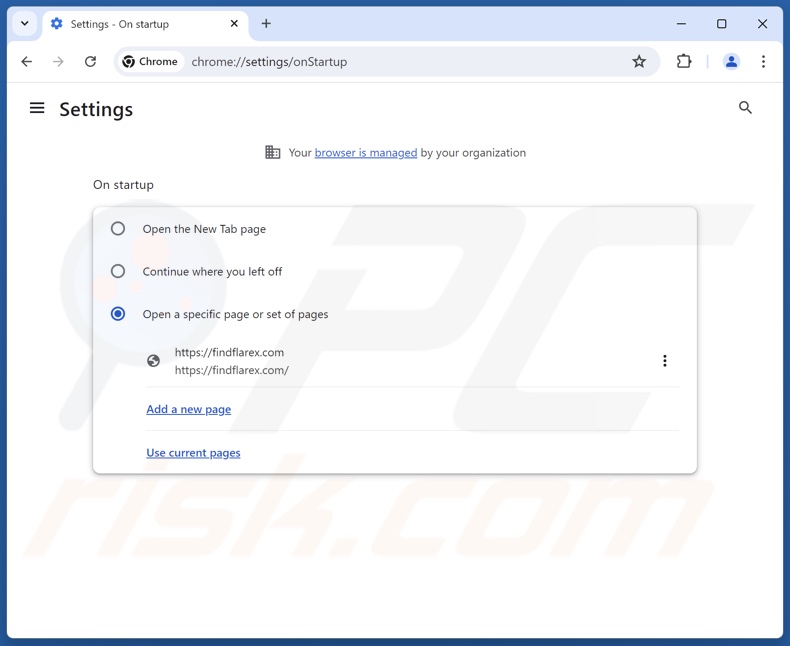
Klicken Sie auf das Chrome-Menü-Symbol ![]() (in der oberen rechten Ecke von Google Chrome) und wählen Sie "Einstellungen". Deaktivieren Sie im Abschnitt "Beim Start" die Option "JDISearch" und suchen Sie nach einer Browser-Hijacker-URL (hxxp://www.findflarex.com) unter der Option "Eine bestimmte oder eine Reihe von Seiten öffnen". Falls vorhanden, klicken Sie auf das Symbol mit den drei vertikalen Punkten und wählen Sie "Entfernen".
(in der oberen rechten Ecke von Google Chrome) und wählen Sie "Einstellungen". Deaktivieren Sie im Abschnitt "Beim Start" die Option "JDISearch" und suchen Sie nach einer Browser-Hijacker-URL (hxxp://www.findflarex.com) unter der Option "Eine bestimmte oder eine Reihe von Seiten öffnen". Falls vorhanden, klicken Sie auf das Symbol mit den drei vertikalen Punkten und wählen Sie "Entfernen".
Ändern Sie Ihre Standard-Suchmaschine:
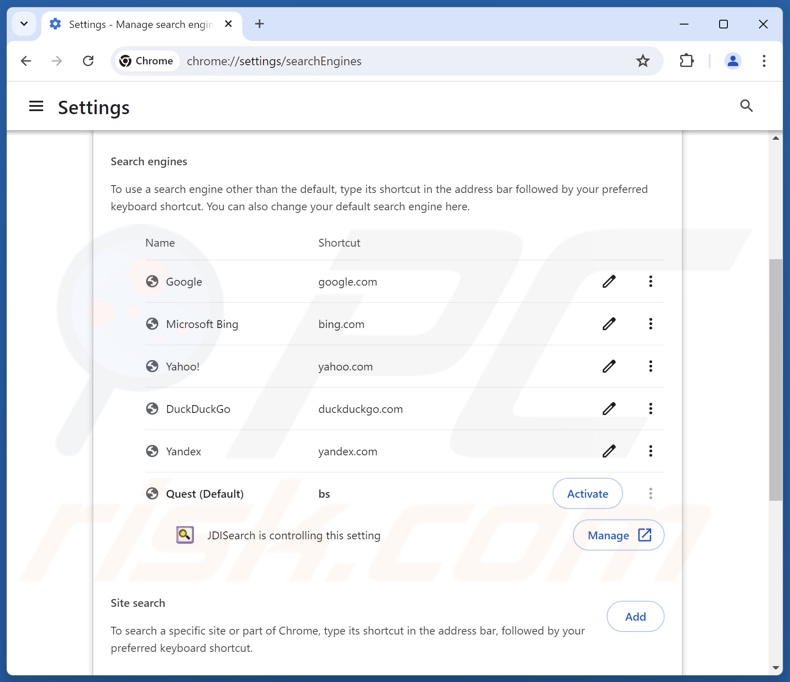
So ändern Sie Ihre Standardsuchmaschine in Google Chrome: Klicken Sie auf das Chrome-Menü-Symbol ![]() (in der oberen rechten Ecke von Google Chrome), wählen Sie "Einstellungen", klicken Sie im Abschnitt "Suchmaschine" auf "Suchmaschinen verwalten....", suchen Sie in der geöffneten Liste nach "findflarex.com", klicken Sie dann auf die drei vertikalen Punkte neben dieser URL und wählen Sie "Löschen".
(in der oberen rechten Ecke von Google Chrome), wählen Sie "Einstellungen", klicken Sie im Abschnitt "Suchmaschine" auf "Suchmaschinen verwalten....", suchen Sie in der geöffneten Liste nach "findflarex.com", klicken Sie dann auf die drei vertikalen Punkte neben dieser URL und wählen Sie "Löschen".
- Wenn Sie weiterhin Probleme mit Browser-Weiterleitungen und unerwünschter Werbung haben, setzen Sie Google Chrome zurück.
Alternative Methode:
Falls Sie weiterhin Probleme mit der Entfernung von jdisearch umleiten haben, setzen Sie die Einstellungen Ihres Google Chrome Browsers zurück. Klicken Sie auf das Chrome Menü-Symbol ![]() (in der oberen rechten Ecke von Google Chrome) und wählen Sie Einstellungen. Scrollen Sie zum Ende der Seite herunter. Klicken Sie auf den Erweitert... Link.
(in der oberen rechten Ecke von Google Chrome) und wählen Sie Einstellungen. Scrollen Sie zum Ende der Seite herunter. Klicken Sie auf den Erweitert... Link.

Nachdem Sie zum Ende der Seite hinuntergescrollt haben, klicken Sie auf das Zurücksetzen (Einstellungen auf ihren ursprünglichen Standard wiederherstellen) Feld.

Im geöffneten Fenster bestätigen Sie, dass Sie die Google Chrome Einstellungen auf Standard zurücksetzen möchten, indem Sie auf das Zurücksetzen Feld klicken.

 Entfernen Sie bösartige Erweiterungen aus Mozilla Firefox:
Entfernen Sie bösartige Erweiterungen aus Mozilla Firefox:
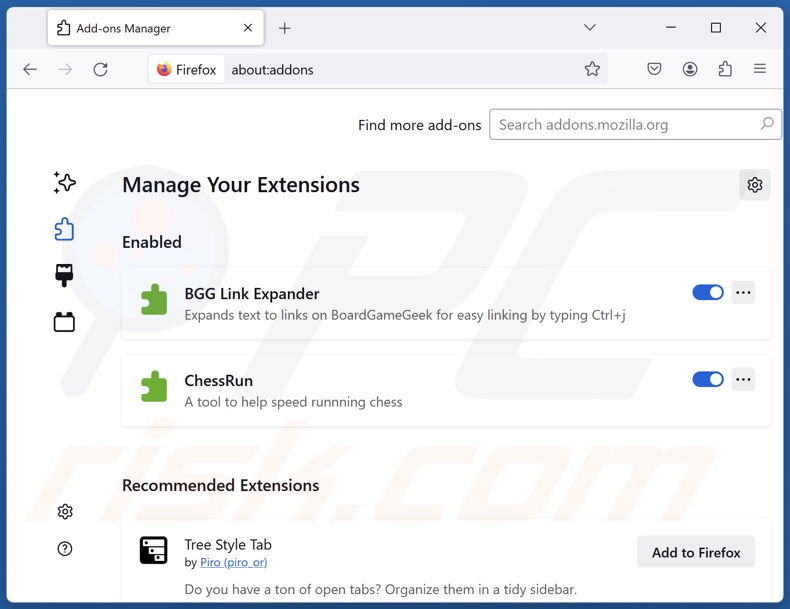
Klicken Sie auf das Firefox-Menü ![]() (in der oberen rechten Ecke des Hauptfensters), wählen Sie "Add-ons und Themen". Klicken Sie auf "Erweiterungen", suchen Sie im geöffneten Fenster "JDISearch" sowie alle kürzlich installierten verdächtigen Erweiterungen, klicken Sie auf die drei Punkte und dann auf "Entfernen".
(in der oberen rechten Ecke des Hauptfensters), wählen Sie "Add-ons und Themen". Klicken Sie auf "Erweiterungen", suchen Sie im geöffneten Fenster "JDISearch" sowie alle kürzlich installierten verdächtigen Erweiterungen, klicken Sie auf die drei Punkte und dann auf "Entfernen".
Ändern Sie Ihre Homepage:
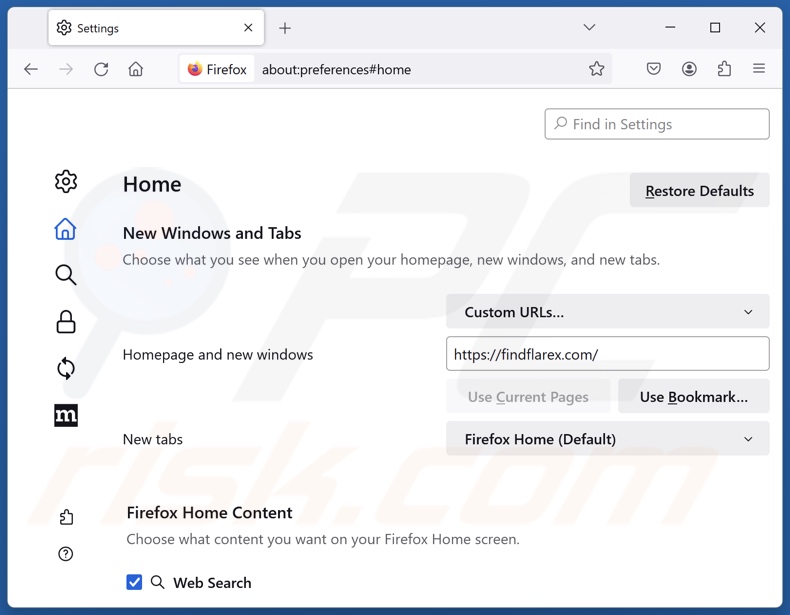
Um Ihre Homepage zurückzusetzen, klicken Sie auf das Firefox-Menü ![]() (in der oberen rechten Ecke des Hauptfensters), wählen Sie dann "Einstellungen", deaktivieren Sie im geöffneten Fenster "JDISearch", entfernen Sie hxxp://findflarex.com und geben Sie Ihre bevorzugte Domain ein, die bei jedem Start von Mozilla Firefox geöffnet wird.
(in der oberen rechten Ecke des Hauptfensters), wählen Sie dann "Einstellungen", deaktivieren Sie im geöffneten Fenster "JDISearch", entfernen Sie hxxp://findflarex.com und geben Sie Ihre bevorzugte Domain ein, die bei jedem Start von Mozilla Firefox geöffnet wird.
Ändern Sie Ihre Standardsuchmaschine:
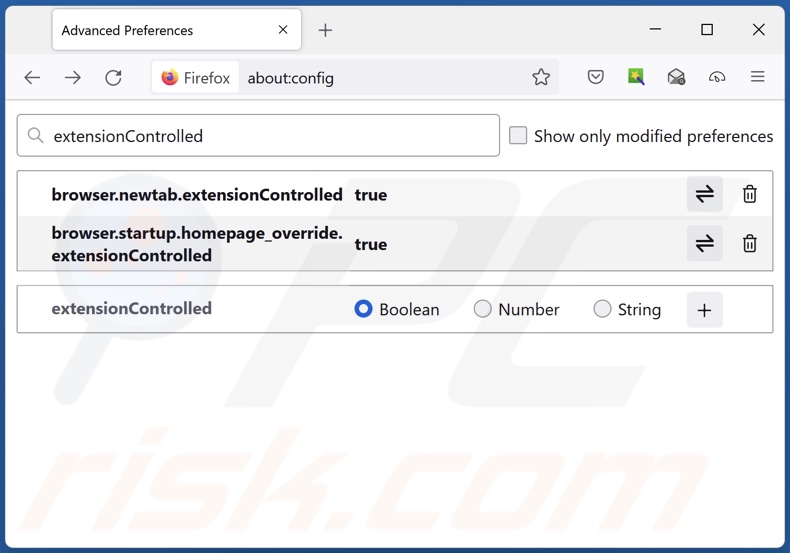
Geben Sie in der URL-Adressleiste "about:config" ein und drücken Sie die Eingabetaste. Klicken Sie auf "Risiko akzeptieren und fortfahren".
Geben Sie oben in den Suchfilter ein: "ErweiterungGesteuert" ein. Setzen Sie beide Ergebnisse auf "false", indem Sie entweder auf jeden Eintrag doppelklicken oder auf die Schaltfläche ![]() klicken.
klicken.
Alternative Methode:
Computernutzer, die Probleme mit der Entfernung von jdisearch umleiten haben, können Ihre Mozilla Firefox Einstellungen auf Standard zurücksetzen. Öffnen Sie Mozilla Firefox. In der oberen rechten Ecke des Hauptfensters klicken Sie auf das Firefox Menü ![]() , im geöffneten Menü klicken Sie auf das Hilfsmenü öffnen Feld
, im geöffneten Menü klicken Sie auf das Hilfsmenü öffnen Feld ![]()

Wählen Sie Problemlösungsinformationen.

Im geöffneten Fenster klicken Sie auf das Firefox Zurücksetzen Feld.

Im geöffneten Fenster bestätigen Sie, dass sie die Mozilla Firefox Einstellungen auf Standard zurücksetzen wollen, indem Sie auf das Zurücksetzen Feld klicken.

 Bösartige Erweiterungen von Safari entfernen:
Bösartige Erweiterungen von Safari entfernen:

Vergewissern Sie sich, dass Ihr Safari Browser aktiv ist und klicken Sie auf das Safari Menü. Wählen Sie dann Einstellungen...

Wählen Sie im Einstellungen Fenster den Erweiterungen Reiter aus. Suchen Sie nach allen kürzlich installierten, verdächtigen Erweiterungen und deinstallieren Sie sie.

Wählen Sie im Einstellungen Fenster den Allgemein Reiter aus und vergewissern Sie sich, dass Ihre Startseite auf eine bevorzugte URL eingestellt ist. Falls sie von einem Browserentführer verändert wurde, ändern Sie sie.

Wählen Sie im Einstellungen Fenster den Suche Reiter aus und vergewissern Sie sich, dass Ihre bevorzugte Internetsuchmaschine ausgewählt ist.
Alternative Methode:
Vergewissern Sie sich, dass Ihr Safari Browser aktiv ist und klicken Sie auf das Safari Menü. Vom sich aufklappenden Auswahlmenü wählen Sie Verlauf und Internetseitendaten löschen...

Wählen Sie im geöffneten Fenster Gesamtverlauf und klicken Sie auf das Verlauf löschen Feld.

 Bösartige Erweiterungen von Microsoft Edge entfernen:
Bösartige Erweiterungen von Microsoft Edge entfernen:

Klicken Sie auf das Edge Menüsymbol ![]() (in der oberen rechten Ecke von Microsoft Edge) und wählen Sie "Erweiterungen". Suchen Sie alle kürzlich installierten verdächtigen Browser-Add-Ons und entfernen Sie sie.
(in der oberen rechten Ecke von Microsoft Edge) und wählen Sie "Erweiterungen". Suchen Sie alle kürzlich installierten verdächtigen Browser-Add-Ons und entfernen Sie sie.
Ändern Sie Ihre Startseite und neue Registerkarteneinstellungen:

Klicken Sie auf das Menüsymbol Microsoft Edge (Chromium) ![]() (in der oberen rechten Ecke von Microsoft Edge) und wählen Sie "Einstellungen". Suchen Sie im Abschnitt "Beim Start" nach dem Namen des Browserentführers und klicken Sie auf "Deaktivieren".
(in der oberen rechten Ecke von Microsoft Edge) und wählen Sie "Einstellungen". Suchen Sie im Abschnitt "Beim Start" nach dem Namen des Browserentführers und klicken Sie auf "Deaktivieren".
Ändern Sie Ihre Standard-Internetsuchmaschine:

So ändern Sie Ihre Standardsuchmaschine in Microsoft Edge: Klicken Sie auf das Menüsymbol Microsoft Edge (Chromium) ![]() (in der oberen rechten Ecke von Microsoft Edge), wählen Sie "Datenschutz und Dienste", blättern Sie zum Ende der Seite und wählen Sie "Adressleiste". Suchen Sie im Abschnitt "In der Adressleiste verwendete Suchmaschinen" nach dem Namen der
(in der oberen rechten Ecke von Microsoft Edge), wählen Sie "Datenschutz und Dienste", blättern Sie zum Ende der Seite und wählen Sie "Adressleiste". Suchen Sie im Abschnitt "In der Adressleiste verwendete Suchmaschinen" nach dem Namen der
unerwünschten Internetsuchmaschine, und klicken Sie bei der Suche auf die Schaltfläche "Deaktivieren" in der Nähe der Suchmaschine. Alternativ können Sie auf "Suchmaschinen verwalten" klicken und im geöffneten Menü nach der unerwünschten Internetsuchmaschine suchen. Klicken Sie auf das Puzzlesymbol ![]() in der Nähe und wählen Sie "Deaktivieren".
in der Nähe und wählen Sie "Deaktivieren".
Alternative Methode:
Wenn Sie weiterhin Probleme mit der Entfernung von jdisearch umleiten haben, setzen Sie Ihre Microsoft Edge Browsereinstellungen zurück. Klicken Sie auf das Edge Menüsymbol ![]() (in der oberen rechten Ecke von Microsoft Edge) und wählen Sie Einstellungen.
(in der oberen rechten Ecke von Microsoft Edge) und wählen Sie Einstellungen.

Wählen Sie im geöffneten Einstellungsmenü die Option Einstellungen zurücksetzen.

Wählen Sie Einstellungen auf ihre Standardwerte zurücksetzen. im geöffneten Fenster bestätigen Sie, dass Sie die Microsoft Edge Einstellungen standardmäßig zurücksetzen wollen, indem Sie auf die Schaltfläche Zurücksetzen klicken.

- Wenn dies nicht geholfen hat, befolgen Sie diese alternativen Anweisungen, die erklären, wie man den Microfost Edge Browser zurücksetzt.
Zusammenfassung:
 Ein Browserentführer ist eine Art werbefinanzierter Software, die die Internetbrowser Einstellungen von Benutzern verändert, indem ihre Startseite und Standardsuchmaschine auf eine unerwünschte Internetseite geändert wird. Diese Art werbefinanzierter Software infiltriert das Betriebssystem der Benutzer meistens über kostenlose Software Downloads. Falls Ihr Download von einem Downloadklienten verwaltet wird, vergewissern Sie sich, dass Sie die beworbenen Symbolleisten, oder Anwendungen ablehnen, die versuchen, Ihre Startseite und Standardsuchmaschine zu verändern.
Ein Browserentführer ist eine Art werbefinanzierter Software, die die Internetbrowser Einstellungen von Benutzern verändert, indem ihre Startseite und Standardsuchmaschine auf eine unerwünschte Internetseite geändert wird. Diese Art werbefinanzierter Software infiltriert das Betriebssystem der Benutzer meistens über kostenlose Software Downloads. Falls Ihr Download von einem Downloadklienten verwaltet wird, vergewissern Sie sich, dass Sie die beworbenen Symbolleisten, oder Anwendungen ablehnen, die versuchen, Ihre Startseite und Standardsuchmaschine zu verändern.
Hilfe beim Entfernen:
Falls Sie Probleme beim Versuch jdisearch umleiten von Ihren Internetbrowsern zu entfernen haben, bitten Sie bitte um Hilfe in unserem Schadensoftware Entfernungsforum.
Kommentare hinterlassen:
Falls Sie zusätzliche Informationen über jdisearch umleiten, oder seine Entfernung haben, teilen Sie bitte Ihr Wissen im unten aufgeführten Kommentare Abschnitt.
Quelle: https://www.pcrisk.com/removal-guides/30435-jdisearch-browser-hijacker
Häufig gestellte Fragen (FAQ)
Welcher Zweck wird damit verfolgt, dass Benutzer gezwungen werden, die Website findflarex.com zu besuchen?
Weiterleitungen zu Websites wie findflarex.com werden generiert, weil Cyberkriminelle (d. h. Entwickler von Browser-Hijackern und gefälschten Suchmaschinen) dadurch Profit machen.
Ist der Besuch von findflarex.com eine Gefahr für meine Privatsphäre?
Gefälschte Suchmaschinen (z. B. findflarex.com, boyu.com.tr usw.) sammeln und verkaufen in der Regel Besucherdaten. Daher wird der Besuch solcher Webseiten als Bedrohung der Privatsphäre angesehen.
Wie hat ein Browser-Hijacker meinen Computer infiltriert?
Browser-Hijacker werden hauptsächlich über gebündelte Installationen, betrügerische Werbe-Webseiten, Online-Betrügereien, Freeware und kostenlose Filehosting-Webseiten, P2P-Sharing-Netzwerke, Spam-Browser-Benachrichtigungen und aufdringliche Werbung verbreitet.
Hilft mir Combo Cleaner bei der Entfernung des JDISearch Browser-Hijackers?
Ja, Combo Cleaner scannt Ihren Computer und entfernt alle vorhandenen Browser-Hijacking-Anwendungen. Denken Sie daran, dass die manuelle Entfernung (ohne Sicherheitsprogramme) möglicherweise nicht ideal ist. In Fällen, in denen mehrere Browser-Hijacker in das System eingedrungen sind, kann es sein, dass nach der Entfernung eines dieser Programme die anderen wieder installiert werden. Hinzu kommt, dass entfernungsbezogene Einstellungen bei installierter Browser-Hijacking-Software möglicherweise nicht mehr geändert werden können. Daher ist es von größter Wichtigkeit, Browser-Hijacker gründlich und auf einmal zu entfernen.
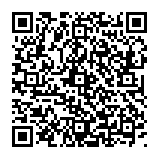
▼ Diskussion einblenden